Publicado el 14 de Enero del 2017
3.934 visualizaciones desde el 14 de Enero del 2017
3,3 MB
230 paginas
Creado hace 11a (01/01/2013)
Guía del Usuario
Libro 3
Framework
2013 Release 3
Xojo, Inc.
Prefacio
Guía Xojo
Libro 3: Framework
©2013 Xojo, Inc.
Version 2013 Release 1
ii
Section 1
Acerca de la Guía de Usuario Xojo
Esta Guía del Usuario Xojo está dirigida a describir Xojo tanto
para los nuevos desarrolladores de Xojo como aquellos otros
que tengan experiencia en su uso.
La Guía del Usuario está dividida en varios “libros”, cada uno de
los cuales se centra en una área específica de Xojo:
Fundamentos, Interfaz de Usuario, Framework y Despliegue.
La Guía del Usuario está organizada de tal modo que se
introducen los temas en el orden en el que se utilizan
generalmente.
El libro Fundamentos comienza con el Entorno de Desarrollo
Integrado de Xojo (IDE) y continúan con el Lenguaje de
Programación Xojo, Módulos y Clases; finalizando con el
capítulo sobre Estructura de una Aplicación.
El libro sobre la Interfaz de Usuario cubre los Controles y Clases
utilizados para crear aplicaciones de Escritorio y Web.
El libro Framework se asienta sobre lo aprendido en los libros
Interfaz del Usuario y Fundamentos. Cubre las principales áreas
del Framework de Xojo, incluyendo: Archivos, Texto, Gráficos y
Multimedia, Bases de datos, Impresión e Informes,
Comunicación y Redes, Concurrencia y Depuración. Termina con
dos capítulos sobre Crear tus Aplicaciones y el capítulo sobre
Características Avanzadas del Framework.
El libro de Despliegue cubre estas áreas: Desplegar tus
Aplicaciones, Desarrollo Multiplataforma, Desarrollo Web,
Migración desde otras Herramientas, Gestión de Código y
Aplicaciones de Ejemplo.
Copyright
Todos los contenidos están protegidos mediante copyright 2013
de Xojo, Inc. Todos los derechos reservados. Queda prohibida la
reproducción parcial o total de este documento o de los archivos
relacionados, y también está prohibida su transmisión mediante
cualquier medio (electrónico, fotocopiado, grabado y cualquier
otro), sin el consentimiento previo por escrito por parte del editor.
Marcas registradas
Xojo es una marca registrada de Xojo, Inc. Todos los derechos
reservados.
3
This book identifies product names and services known to be
trademarks, registered trademarks, or service marks of their
respective holders. They are used throughout this book in an
editorial fashion only. In addition, terms suspected of being
trademarks, registered trademarks, or service marks have been
appropriately capitalized, although Xojo, Inc. cannot attest to the
accuracy of this information. Use of a term in this book should
not be regarded as affecting the validity of any trademark,
registered trademark, or service mark. Xojo, Inc. is not associated
with any product or vendor mentioned in this book.
4
Section 2
Convenciones
La Guía utiliza capturas de pantalla obtenidas desde las versio-
nes de Xojo de Windows, OS X y Linux. El diseño de la interfaz y
el conjunto de características son idénticos en todas las platafor-
mas, de modo que las diferencias entre las plataformas son mera-
mente cosméticas y relativas a las diferencias intrínsecas en las
interfaces de usuario de Windows, OS X y Linux.
• Negrita. Se utiliza para resaltar un nuevo término usado por
primera vez y destacar conceptos relevantes. Además, los títu-
los de los libros como Guía de Usuario Xojo se muestran en
cursiva.
• Cuando se indique que has de seleccionar un elemento de los
menús, verás algo como “selecciona Archivo ↠ Nuevo
Proyecto”. Esto es equivalente a “Selecciona Nuevo Proyecto
en el menú Archivo.”
• Los atajos de teclado consisten en una secuencia de teclas
que deben de pulsarse en el orden listado. En Windows y
Linux la tecla Ctrl es el modificador; en OS X, la tecla ⌘ (Co-
mando) es el modificador. Por ejemplo, cuando veas el atajo
de teclado “Ctrl+O” o “⌘-O”, significa que debes de mantener
pulsada la tecla Control en Windows o Linux y pulsar a con-
tinuación la tecla “O”, o bien mantener pulsada la tecla ⌘ en
OS X y pulsar a continuación la tecla “O”. Has de soltar la te-
cla modificadora solo después de haber pulsado la tecla de
atajo.
• Encontrarás entrecomillado aquello que deba ser escrito,
como por ejemplo “GoButton”.
• Algunos pasos te pedirán que introduzcas líneas de código en
Editor de Código. Estas aparecerán en un recuadro
sombreado:
ShowURL(SelectedURL.Text)
Cuando introduzcas código, observa estas indicaciones:
• Escribe cada línea impresa en una línea separada en el Editor
de Código. No intentes unir dos o más líneas impresas en la
misma línea, o bien dividir una línea larga en dos diferentes.
• No añadas espacios adicionales donde no se indique en el
código impreso.
• Por supuesto, puedes copiar y pegar el código.
5
Cada vez que ejecutes tu aplicación, Xojo comprobará el código
para buscar errores de sintáxis y ortográficos. Si esta comproba-
ción resulta en algún error, entonces aparecerá un panel de error
en la parte inferior de la ventana principal para que puedas re-
visarlo.
6
Chapter 1Archivos
La mayoría de las aplicaciones trabajan con archivos
de algún tipo. Este capítulo te muestra cómo acceder
a archivos en general y procesar archivos de texto y
binarios. También aprenderás sobre los formatos de
datos XML y JSON, los Conjuntos de Tipos de
Archivos y cómo usar los Volúmenes Virtuales.
Sección 1
Acceder a Archivos
Un FolderItem es cualquier cosa que pueda almacenarse en un
disco, como volúmenes, carpetas, archivos, aplicaciones y
documentos.
Mediante el uso de la clase FolderItem, puedes obtener una
referencia de cualquiera de estos elementos en tus discos. Para
leer un archivo necesitas un FolderItem que lo represente. Para
escribir un archivo, necesitas un FolderItem. Cuando indiques a
los usuarios que elijan un archivo utilizando cualquiera de los
selectores de archivo, obtendrás un FolderItem que será una
referencia del archivo seleccionado.
Una vez que tengas un FolderItem, puedes acceder a sus
propiedades (como su nombre o su ruta) y realizar acciones
como su borrado o bien su copiado.
Folder Item
Clase: FolderItem
Propiedades
NativePath, ShellPath, URLPath
Devuelve la ruta del FolderItem. NativePath utiliza las
convenciones del sistema operativo, ShellPath es la ruta POSIX
path, URLPath es una ruta del tipo file:///.
Alias
Indica que el FolderItem es en realidad un alias o un atajo.
Count
Si el FolderItem es una carpeta, devuelve el número de
FolderItems en ella.
CreationDate, ModificationDate
Las fechas de creación y modificación para el archivo o carpeta.
Directory
Indica si el FolderItem es una carpeta.
DisplayName, Name
El DisplayName es el nombre que ve generalmente el usuario (y
en muchos casos se omite la extensión, por ejemplo). El Name
es el nombre real del archivo o carpeta.
Exists
Si True, el FolderItem existe sobre la unidad.
8
ExtensionVisible
Permite comprobar el ajuste del OS para ver si las extensiones
son visibles.
Group, Owner, Permissions
Utilizado por OS X y Linux para cambiar los atributos de archivo.
LastErrorCode
Devuelve un código de error distinto de cero en el caso de que
ocurra un error con una operación sobre el FolderItem.
Length
El tamaño del archivo.
Locked
Un archivo que está bloqueado no puede ser modificado.
VirtualVolume
Si el FolderItem es un VirtualVolume, entonces esto devuelve el
VIrtualVolumen usado para acceder a él. Dirígete a la sección
sobre Volúmenes Virtuales para obtener más información.
Visible
Indica si el archivo está visible u oculto en la unidad.
Métodos
Child
Si el FolderItem es una carpeta, entonces esto devuelve un
FolderItem en ella con el nombre indicado.
CopyFileTo
Copia el FolderItem al destino (indicado como un FolderItem).
CreateAsFolder
Crea una carpeta utilizando la ubicación y nombre del FolderItem.
CreateVirtualVolume
Crea un archivo de Volumen Virtual. Dirígete a la sección sobre
Volúmenes Virtuales para obtener información adicional.
Delete
Borra el FolderItem de inmediato. No se utiliza la Papelera o
Carpeta de Reciclaje.
GetRelative, GetSaveInfo
GetRelative devuelve un FolderItem basado en el GetSaveInfo
proporcionado.
Utiliza GetSaveInfo para crear una cadena que pueda utilizarse
para crear un FolderItem sin necesidad de utilizar un
AbsolutePath. Este método puede encontarr un archivo en el
caso de que se mueva, algo que no puede hacerse con un
AbsolutePath.
Item
Si el FolderItem es un directorio, el método te permite iterar a
través de sus contenidos. (Basado en 1).
9
Launch
Si el FolderItem es una aplicación, este método ejecuta la
aplicación. Si el FolderItem es un documento, se abre el
documento usando la aplicación por defecto.
TrueChild, TrueItem
Utilizado para resolver los FolderItem que apuntan a alias.
Shortcuts and Aliases
Los atajos (alias en OS X) son archivos que representan en
realidad un volumen, aplicación, carpeta o un archivo
almacenado en otra ubicación y, posiblemente, mediante otro
nombre. La clase FolderItem contiene propiedades y métodos
que te permiten resolver el atajo y trabajar con el objeto real o
bien trabajar con el objeto directamente. La función
GetFolderItem resuelve automáticamente un atajo cuando lo
encuentra, mientras que la función GetTrueFolderItem trabaja con
el atajo propiamente dicho.
Acceder a un Archivo de una Ubicación
Concreta
Si sabes cuál es la ruta completa de un archivo y quieres acceder
al archivo, puedes hacerlo especificando la ruta del archivo.
Por ejemplo, supongamos que tienes un documento llamado
“Schedule” almacenado en la misma carpeta que tu aplicación.
La ruta relativa comienza con la carpeta en la que se encuentra tu
aplicación. La función global GetFolderItem puede utilizarse para
obtener de forma rápida una referencia a un archivo, tal y como
se ven en el siguiente fragmento de código:
Dim f As FolderItem
f = GetFolderItem("Schedule")
Para obtener la carpeta en la que reside tu aplicación:
Dim f As FolderItem
f = G
 Crear cuenta
Crear cuenta
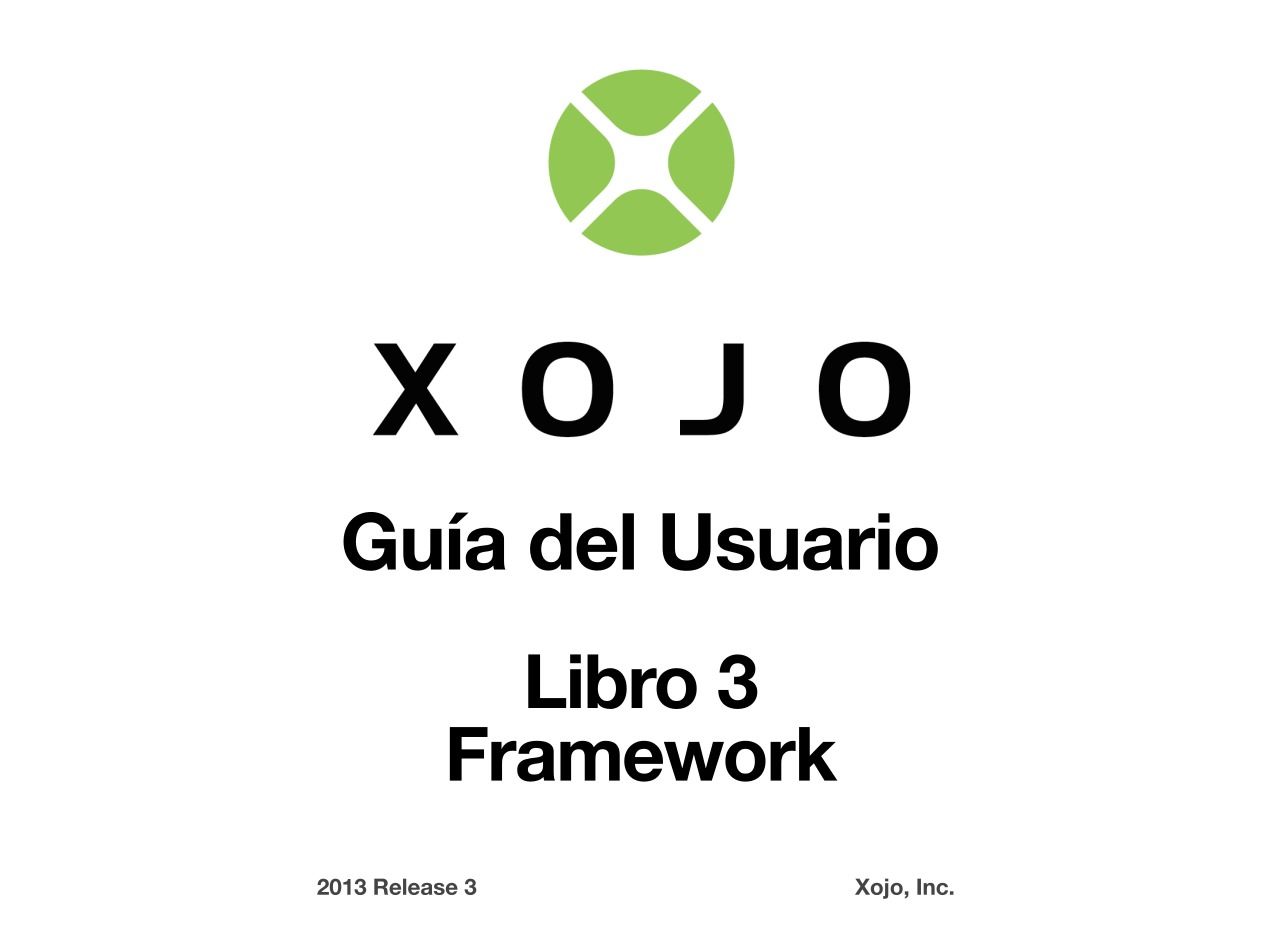

Comentarios de: Xojo - Guía del Usuario (0)
No hay comentarios